Con el desarrollo de la tecnología moderna, todas las aplicaciones del dispositivo móvil están ampliando constantemente las funciones disponibles. Hasta ahora, es difícil para nosotros explicar que para qué sirve un dispositivo inteligente. Por ejemplo, un reloj inteligente, además de mostrar la hora, también se puede funcionar como un control para reproducir música, detección de salud y etc. Es lo mismo en las plataformas de música en streaming. La aplicación Spotify, siendo uno de los principales proveedores de servicio de música en streaming mundiales, también ha hecho mucho esfuerzo en enriquecer sus funciones. Por lo tanto, en este artículo, queremos compartir una nueva función excelente de Spotify: cápsula del tiempo Spotify. Después de leer este post, podrá difrutar de la playlist del futuro Spotify. Ahora, empezamos.

Parte 1. Qué Es Spotify Cápsula del Tiempo
Preparar una cosa significativa para recibirla en algún día del futuro sera una gran sorpresa para muchas personas. Afortunadamente, Spotify ha realizado esta función. A través de la cápsula del tiempo en Spotify, puede elegir unas canciones significativas para usted de formato responder preguntas y luego insertarlas en una botella. A partir de ahí, necesitará esperar hasta el año que viene para escuchar estas canciones seleccionadas. ¿Divertido, si? No importa sea suscriptor de premium o usuario de Spotify Free, puede acceder a esta función libremente. Pero, recuerde que esta función sólo estará disponible antes del 31 de enero para que la cápsula del tiempo Spotify tenga sentido.
Actualmente, la cápsula del tiempo Spotify está disonible en 18 países, incluyendo España y México.
Parte 2. Cómo Crear una Cápsula del Tiempo Spotify
Como decimos antes, a partir del 31 de enero, la función de cápsula del tiempo se bloqueará. Así, si ahora quiere hacer una cápsula del tiempo en Spotify, debería esperar hasta el enero de 2024 y abrirla en el año 2025. Pero, no pasa nada, puede coleccionar este artículo por adelantado y luego, seguir la guía siguiente para crear su propia cápsula del tiempo en Spotify.
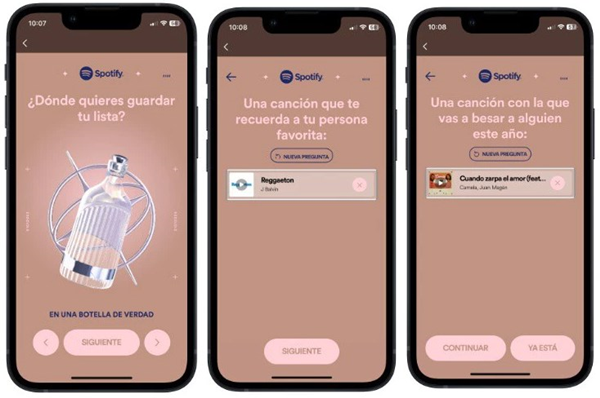
Paso 1. Abra un navegador y navegue por el sitio web https://playlistinabottle.byspotify.com/es-ES/. En la nueva ventana, puede empezar a crear su propia cápsula del tiempo.
Paso 2. Primero, seleccione la cápsula que desea. Spotify le ofrece varios diseños para la cápsula, por ejemplo, una máquina del tiempo, un tupper, un osito de peluche, un dispensador de chicles, el bolsillo pequeñito de los pantalones vaqueros o una botella de verdad. Puede tocar el botón Siguiente para determinar una deseada.
Paso 3. Después de elegir la cápsula, a continucación, necesitar responder una serie de preguntas con el título de la canción para seleccionar las canciones signifcativas para usted. Por ejemplo, qué canción que desea escuchar cuando besa a alguien, o cuál canción aparecerán en su mente cuando le recuerda a su persona favorita y otro más.
Paso 4. Una vez que finalice el proceso de responder preguntas, debería sellar la cápsula y hasta el año siguiente, recibirá la playlist personalizada de la cápsula del tiempo en Spotify. Además, también puede compartir una tarjeta personalizada con etiqueta #PlaylistInABottle en la redes sociales.
Parte 3. Cómo Guardar Playlist Favorita de Spotify para Siempre
Además de la playlist de cápsula del tiempo de Spotify, también hay otras canciones que guardan sus gratos recuerdos, por ejemplo, la música de fondo cuando pide la mano a su novia, la canción que se reproduce en su boda y etc. Para estas canciones significativas, muchas personas quieren guardarlas para siempre de forma CD y rerpoducirlas en algún momento necesario. Sin embargo, debido a la restricción DRM de Spotify, aunque se haya suscrito a un plan de Spotify Premium, no puede grabar música deseada a un CD desde Spotify, no sólo Spotify, es igual en otras plataformas de música en streaming. Pero, no se preocupe, con la ayuda de una herramienta de terceros, puede salir de este dilema. Si también quiere guardar sus canciones favoritas de Spotify para siempre, no debería perder el contenido siguiente.
Tunelf Spotibeat Music Converter, es un profesional programa de música para ayudar a todos los usuarios a descargar y convertir música de Spotify a MP3 y otros formatos de audio reproducibles. Gracias a la adoptación de una avanzada tecnología de descifrado, Tunelf puede romper fácilmente la protección DRM de Spotify y luego guardar música de Spotify en formato no protegido en su dispositivo. Así, podrá copiar estas canciones de Spotify a su CD. Tunelf cuenta con una interfaz de uso muy sencilla e intuitiva, por lo tanto, aunque sea un principiante en Tunelf, también puede utilizarlo sin ayuda de otros. Además de una rápida velocidad de funcionamiento de 5 veces, Tunelf puede personalizar los parámetros de audio para música de Spotify y después de la conversión, Tunelf también puede conservar la calidad de audio original y todas las etiquetas ID3 para música de Spotify. Ahora, vamos a ver cómo usar Tunelf para guardar música de Spotify para siempre.

Características Clave de Tunelf Spotibeat Music Converter
- Descargar fácilmente listas de reproducción, canciones y álbumes de Spotify con cuentas gratuitas
- Convertir Spotify a MP3, WAV, FLAC y otros formatos de audio
- Mantener las pistas de música de Spotify con calidad de audio sin pérdidas y etiquetas ID3
- Eliminar los anuncios y la protección DRM de la música de Spotify a una velocidad 5× más rápida
Paso 1 Importar Música de Spotify a Tunelf
Antes todo, descargue e instale Tunelf Spotibeat Music Converter en su PC Windows o Mac. Abra Tunelf y simultáneamente se cargará la aplicación Spotify de forma automática. Navegue por la biblioteca de música de Spotify y encuentre las canciones que quiere guardar. Dos métodos disponibles para añadir música de Spotify a Tunelf. Uno es copiar los enlaces de canciones y péguelos en la barra de búsqueda de Tunelf y luego haga clic en el botón +. Un otro es arrastrar y soltar directamente las canciones deseadas a la interfaz de Tunelf.

Nota: una versión de prueba sólo soporta descargar el primer minuto de cada pista de Spotify, si quiere descarga la canción completa, por favor, resgistre Tunelf.
Paso 2 Ajustar Parámetros de Audio para Spotify
Ahora, puede ver las canciones de Spotify en la lista de conversión de Tunelf. A continuación, si tiene la necesidad de modificar los detalles de las canciones Spotify, vaya a la esquina superior derecha y seleccione la barra de menú > preferencias > convertir. En la ventana de configuración, ajuste el formato de audio de salida, Tunelf le da seis opciones como MP3, FLAC, AAC, WAV, M4A y M4B. En el mismo lugar, para obtener una mejor calidad de audio, también puede modificar otros parámetros de audio, incluyendo la tasa de bits, la frecuencia de muestreo y el canal. Finalmente, no olvide hacer clic en el botón Aceptar para guardar los cambios.

Paso 3 Descargar Música de Spotify en PC
Finalmente, haga clic en el botón Convertir y Tunelf empezará la descargar de música de Spotify. Con una velocidad de funcionamiento de 5x, no le tardará mucho finalizar el proceso de conversión. Luego, haga clic en el botón Convertido para verificar los archivos de Spotify descargados. Y a través del icono Carpeta, podrá saber dónde están estos archivos. Así, puede transferir estas canciones de Spotify en formato reproducible a un CD vacío para guardar.

En Resumen
A través de la nueva función de cáptula del tiempo de Spotify, además de escuchar música favorita en esta aplicación, también puede experienciar un nueve viaje de tiempo con las canciones de Spotify. Desde las canciones de la cáptula del tiempo, puede recordar buenos tiempos en un espcífico momento pasado. En este artículo, le hemos compartido una guía muy completa sobre la cáptula del tiempo en Spotify. Si le interesa, simplemente siga los pasos del post. Además, si quiere guardar las canciones significativas de Spotify para siempre, Tunelf Spotibeat Music Converter es algo que vale la pena probar.
Obtén el producto ahora:
Obtén el producto ahora:




